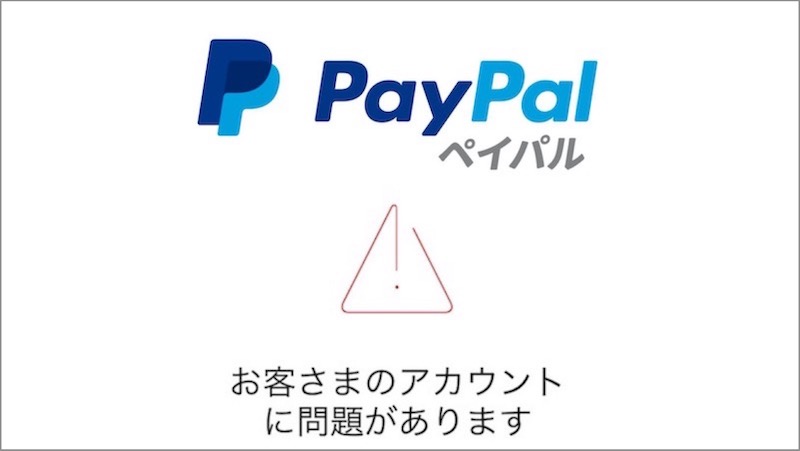PayPalは世界で利用できるかんたん安全な決済・送金・送金リクエストサービスです。海外送金または海外からの入金の際によく使われるサービスで、海外アフィリエイト等からの入金では必須になります。
PayPalに着金したので自分の銀行口座に送金したいけど、「お客様のアカウントに問題があります」と表示されて先に進めない経験をしていらっしゃる方がいるかと思います。
「お客様のアカウントに問題があります」は本人確認が必要
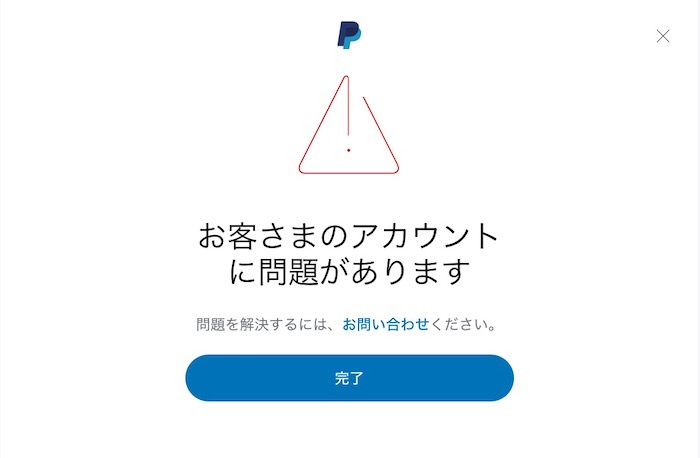
普通に使っていると分かりにくいのですが、銀行に送金するためには「本人確認」の手続きをしなければなりません。
本人確認には2つの方法があります
✅銀行口座の口座振替設定による本人確認手続き
✅本人確認書類をアップロードする
口座振替設定による本人確認に対応している銀行は以下の通り。
振替設定認証に対応している銀行
みずほ銀行・三井住友銀行・三菱UFJ銀行・ゆうちょ銀行・りそな銀行・埼玉りそな銀行
上記銀行であれば、各銀行の設定通りに進めば良いですが、PayPay銀行(ジャパンネット銀行)等のネット銀行の方が、普段使いが便利なのでこちらをオススメします。
であれば、本人確認書類を送信する必要があります。
必要な本人確認書類
✅1つ目(以下のうちどれか)
運転免許証・住民基本台帳カード・健康保険証・パスポート・各種年金手帳・各種福祉手帳
✅2つ目
公共料金の通知など住所が記載されているもの
その必要性を説明してくれるメッセージが出現しないので、困っている人も多いと思いますので、写真つきで解説していきます。
本人確認の手順「お客様のアカウントに問題があります」は住所が必要
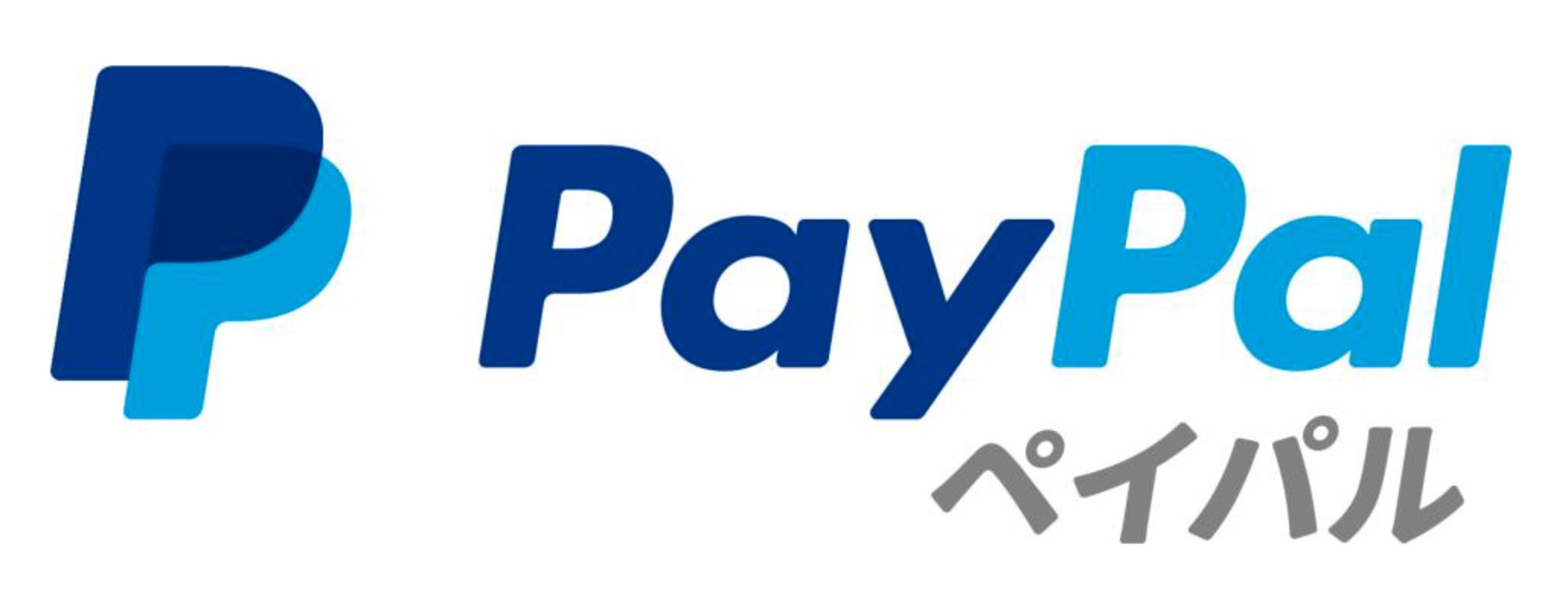
それでは具体的な手順に進んでいきましょう!
本人確認書類の手続き手順
①アカウントのアップグレード画面に進む
②本人確認書類を送信する
③郵送で届く5桁の暗証番号を入力する
④自分の銀行口座へ送金
どちらにしても銀行送金は必須なので、PayPalのアカウントを作ったら手続きを進めておいた方がいいです。
①アカウントのアップグレード画面に進む
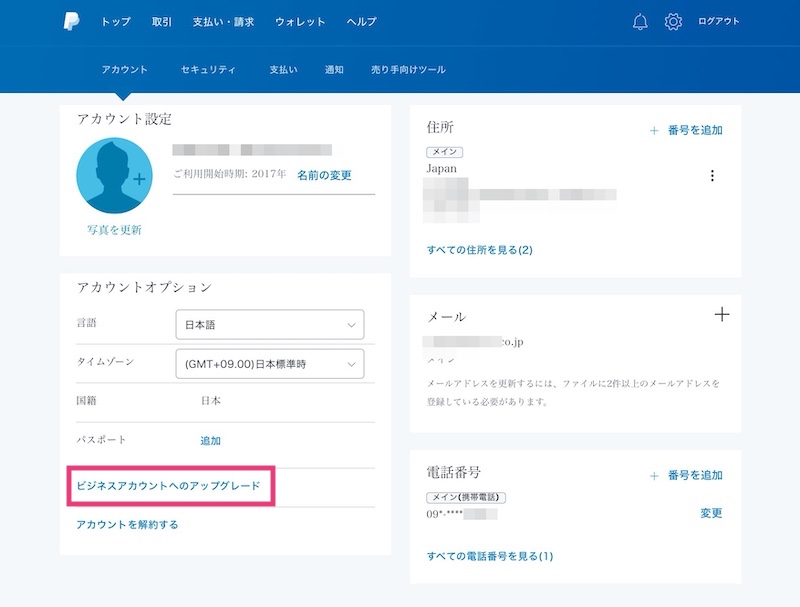
設定画面より「ビジネスアカウントへのアップグレード」をクリックします。
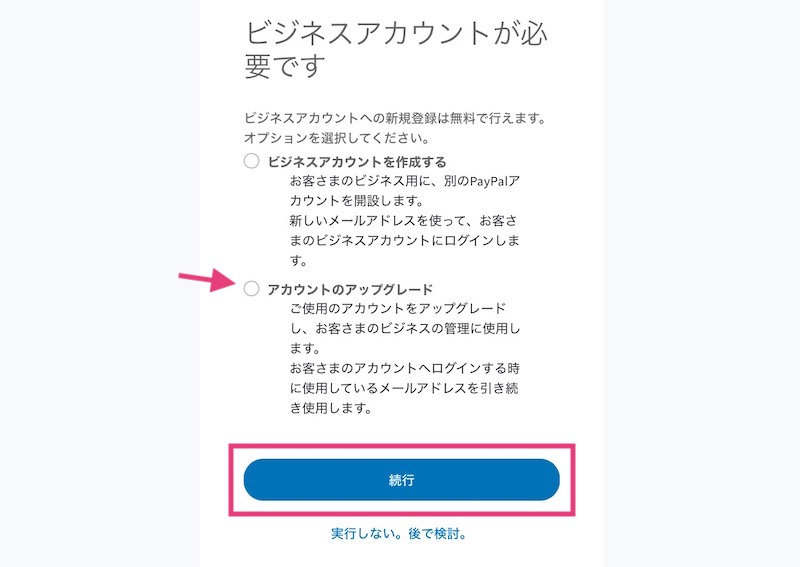
「アカウントのアップグレード」にチェックを入れて「続行」をクリックします。
②本人確認書類を送信する

「アカウントから本人確認書類をアップロードする」にチェックを入れ「次へ進む」をクリックします。
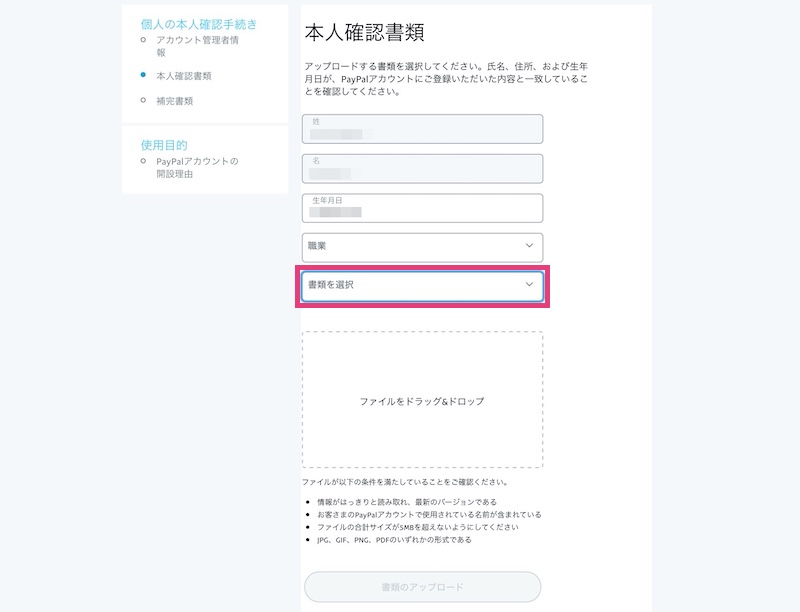
書類を選択し、静止画をドラッグ&ドロップします。
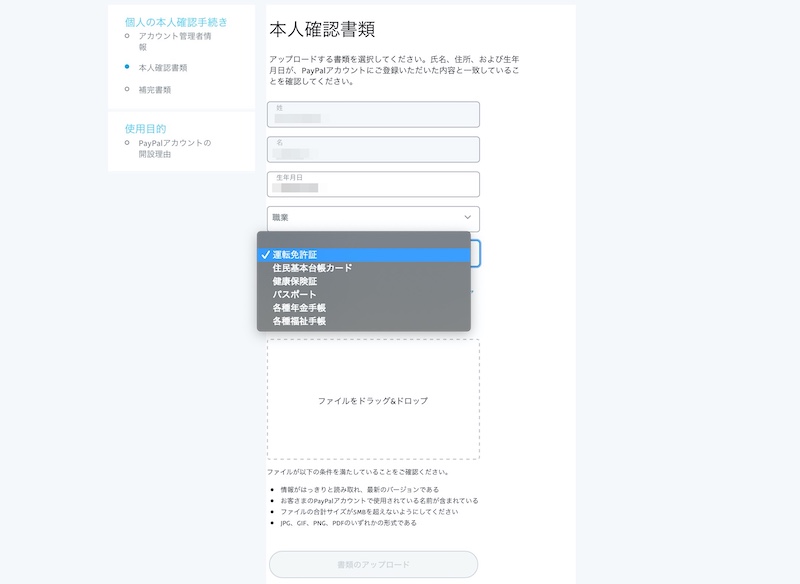
私の場合は、「運転免許証の裏表」と「公共料金 水道(補間書類)」の合計3枚をアップロードしました。
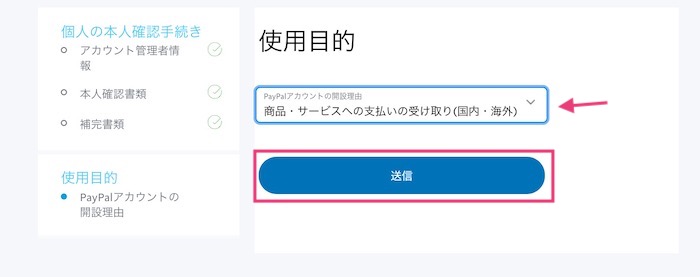
開設理由を選択し「送信」をクリックします。
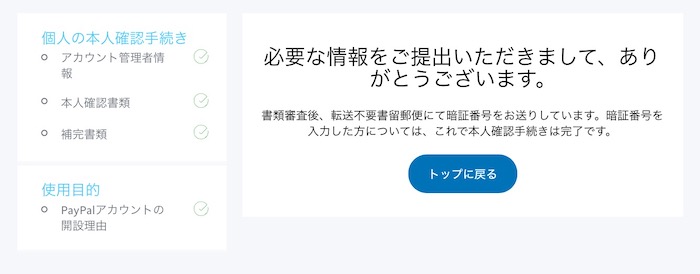
これで本人確認書類と保管書類のアップロードが完了しました。
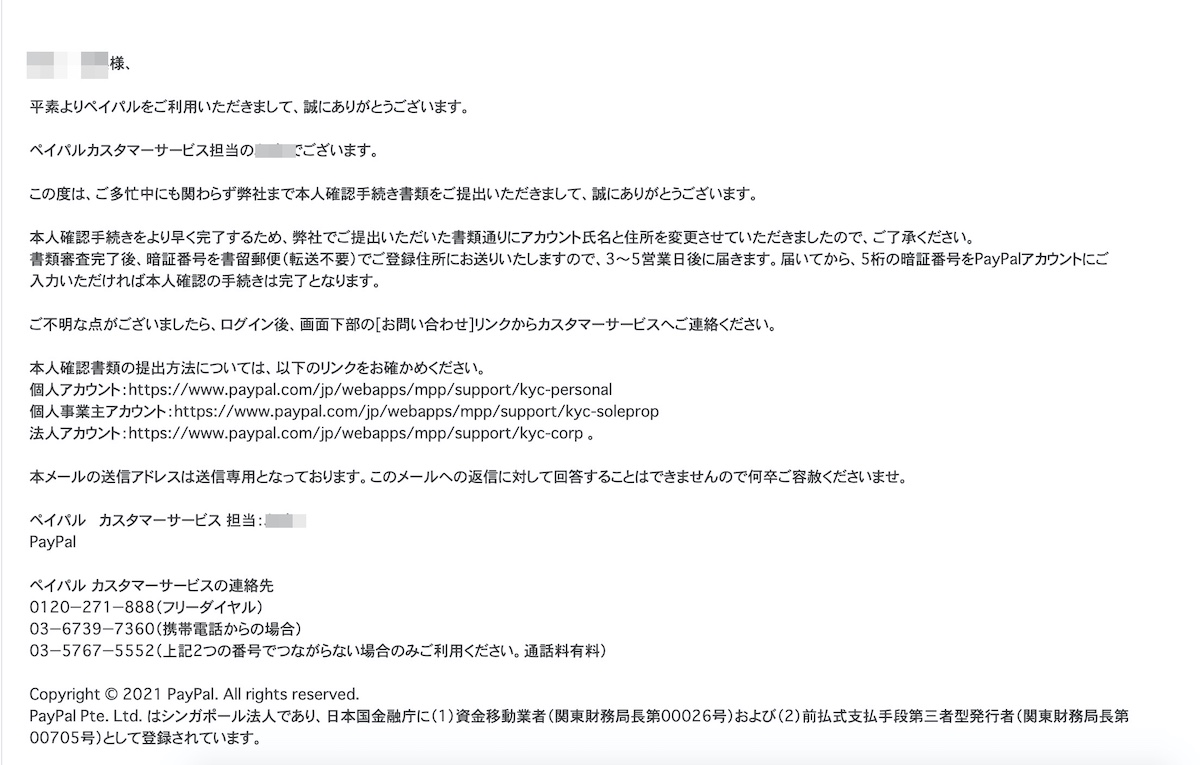
すぐに登録メールアドレスに上記メッセージが届きます。郵便物を1週間ほど待ちましょう!
③郵送で届く5桁の暗証番号を入力する
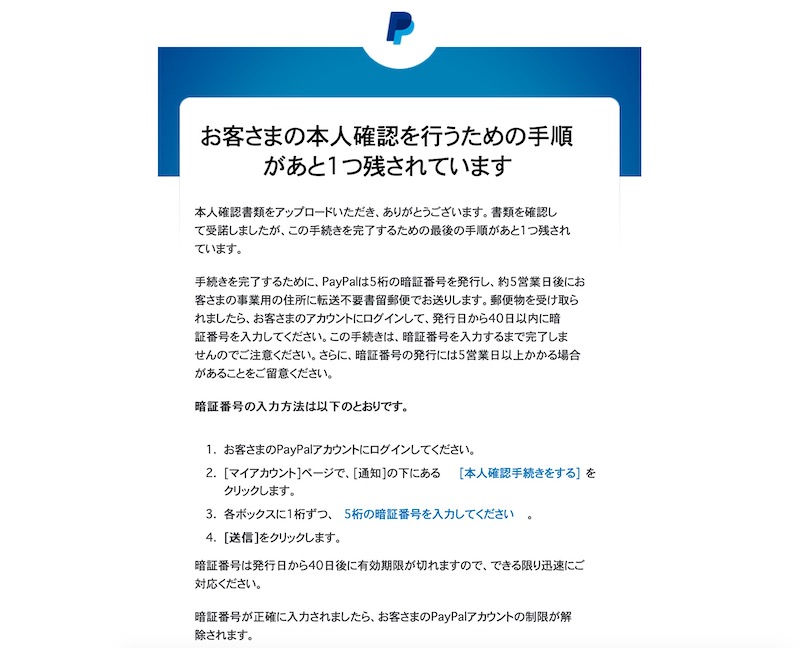
数日後ハガキが到着したら、記載されている5桁の暗証番号を入力していきます。

PayPalトップ画面の「ベルマーク」をクリックします。

暗証番号を入力するように通知されているので、進めていきます。
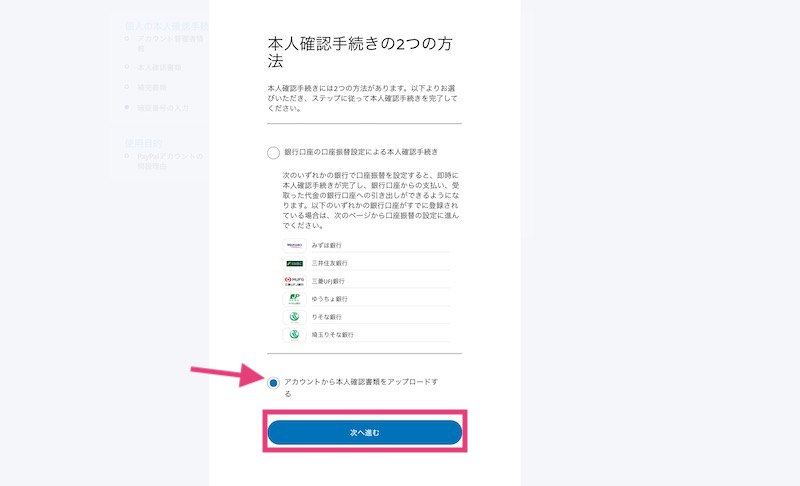
アップロード時と同じ画面なので違和感がありますが気にせず、「アカウントから本人確認書類をアップロードする」にチェックを入れて「次へ進む」をクリックします。
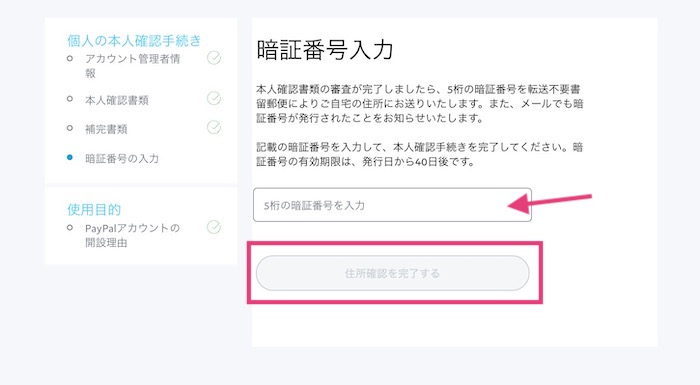
郵送された5桁の暗証番号を入力し「住所確認を完了する」をクリックします。
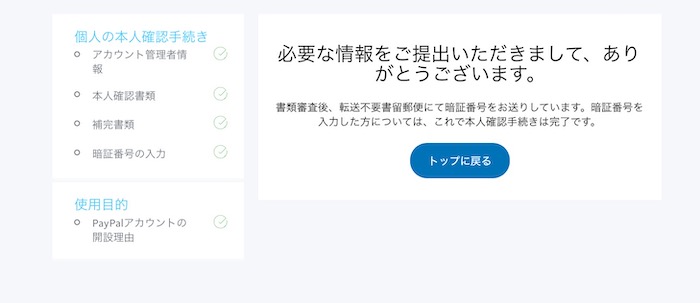
これで本人確認の手続きは完了です。お疲れ様でした!
早速、銀行口座への送金をしてみましょう。
④自分の銀行口座に送金
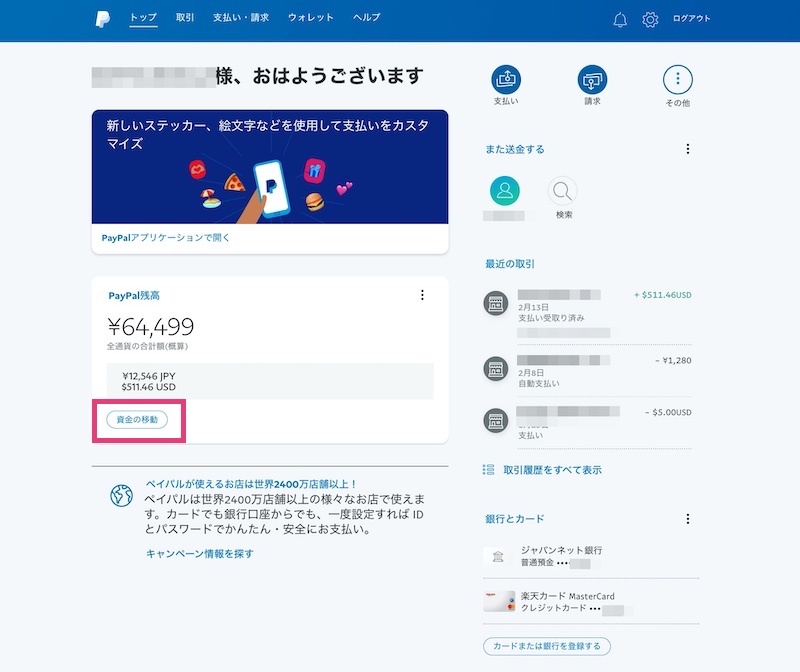
PayPalのトップ画面より「資金の移動」をクリックします。
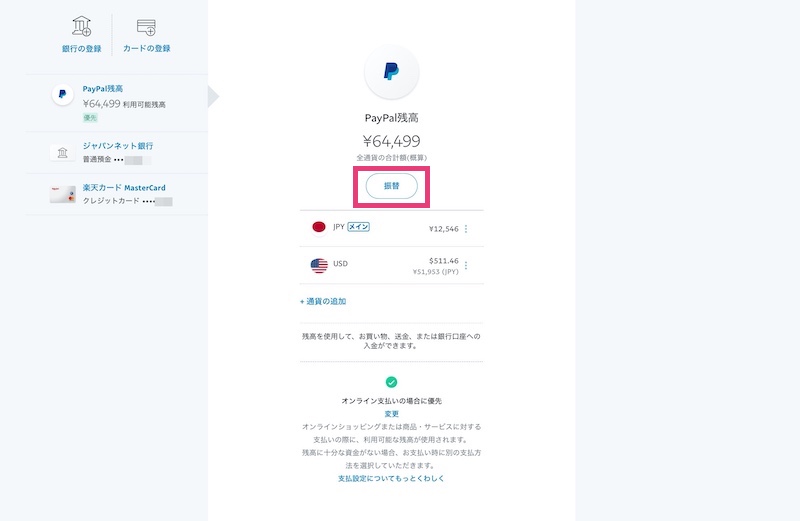
「振替」をクリックします。
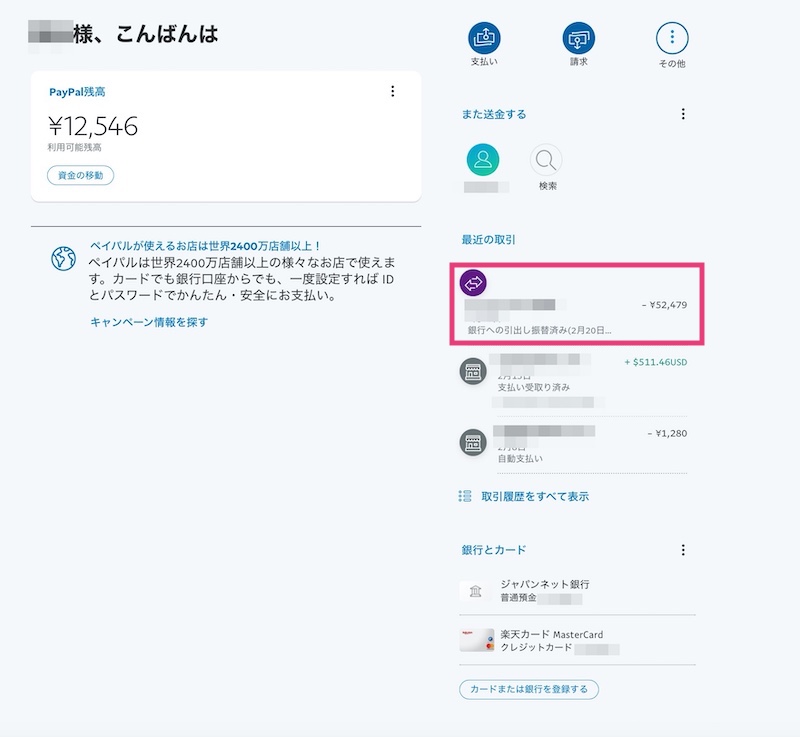
送金元の画面が初表示されます。これで送金が可能になっています。
登録した送金したい銀行と金額を入力すれば、数時間で着金します。
ここまでPayPalの「お客様のアカウントに問題があります」に対応すべく、銀行口座へ送金するための本人確認手続きをご紹介させていただきました。
海外からの入金を日本の銀行に送金するためには、必須の手続きです。ブロガーやアフィリエイターの人は早々に済ませておきましょう!
というわけで今回は以上です。